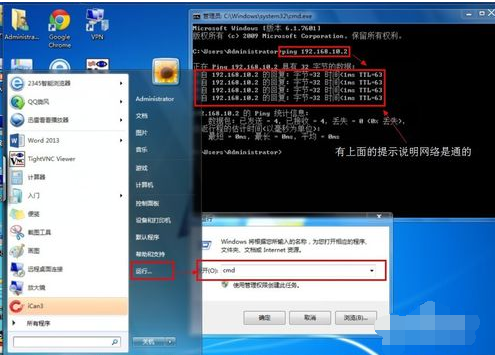随着移动办公的盛行,不少朋友现在直接都在家里办公了,有些朋友买了打印机,但是却不知道win7如何安装打印机,其实方法很简单,下面就告诉您win7如何安装打印机。
刚才小编收到了一条求助信息,询问小编windows7系统怎么安装打印机,作为目前使用量最大的电脑操作系统,有不少的朋友都不知道win7怎么安装打印机,下面就来告诉答案操作方法。
win7如何安装打印机
1.首先将打印机的相关线路跟电脑连接好,然后打开win7系统的控制面板,点击硬件和声音下方的查看设备和打印机选项,进入下一步。
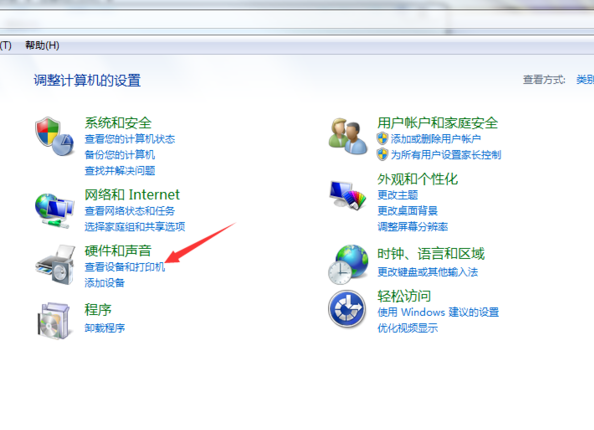
打印机图-1
2.在打开的新界面中点击界面左上角的添加打印机,进入下一步。

打印机图-2
详解win8装win7系统教程
不少朋友购买电脑后发现电脑预装的系统是win8系统的,但是win8系统很难用,很多朋友想让重装系统,那么就来看看我是怎么实现win8的吧!
3.在添加打印机界面中选择第二个 添加网络、无线或Bluetooth打印机,进入下一步。
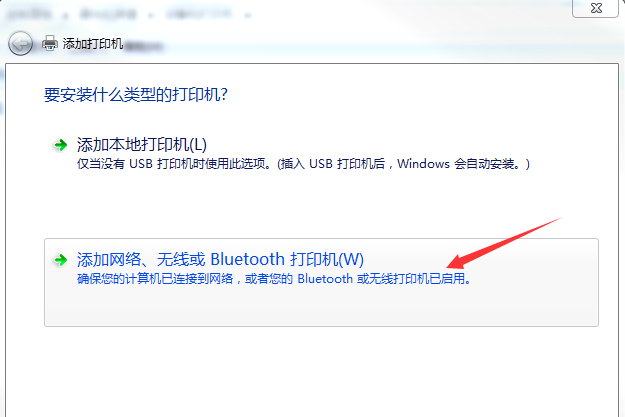
安装打印机图-3
4.然后win7系统会自动搜索打印机和驱动,然后点击您的打印机型号,进入下一步。
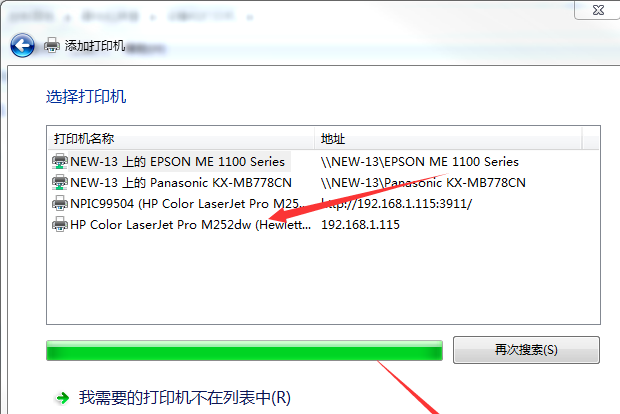
打印机图-4
5.然后回提示您安装相应的驱动程序,点击安装驱动程序按钮即可。
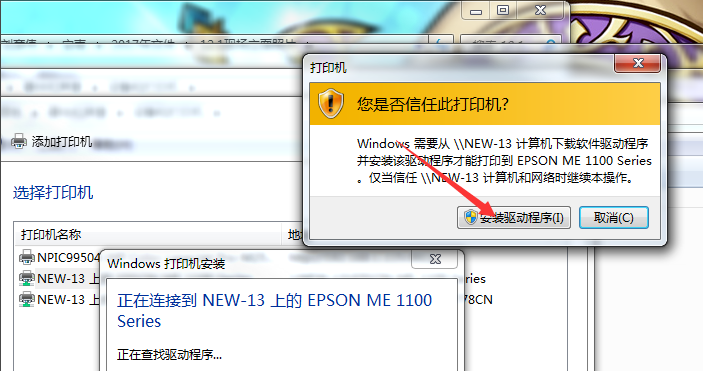
打印机图-5
打印机驱动安装完毕后,我们就可以使用打印机了。
小编教你笔记本电脑配置怎么查看
随着移动办公的盛行,越来越多的朋友购买了笔记本电脑,那么如何查看电脑呢?今天小编就来跟大家讲一个非常简单的查看笔记本电脑的方法.